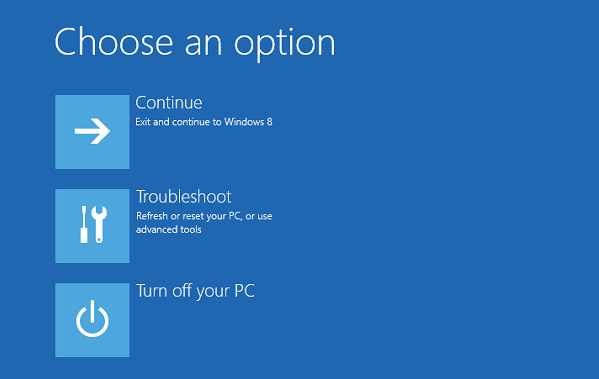Вы протестировали последнюю версию Windows и достаточно ее? Или, может быть, оказалось, что в Windows 10 Technical Preview слишком много ошибок, чтобы использовать его каждый день? Вот несколько простых способов удалить Windows 10 с вашего компьютера.
В предыдущих текстах мы показали, среди прочего, как установить Windows 10 на машину VirtualBox. Это самое безопасное решение — вы можете протестировать систему и в то же время использовать компьютер без каких-либо препятствий. Однако, если вы установили «Десятый» на свой компьютер в качестве полной системы — вот некоторые способы избавиться от технического предварительного просмотра.
1 Если вы обновили свой компьютер
Вы установили Windows 10 как системное обновление на вашем компьютере с помощью Центра обновления Windows. Чтобы избавиться от него с вашего компьютера, перейдите на панель управления, а затем в программы и компоненты. Теперь нажмите «Просмотреть установленные обновления».
В списке обновлений мы найдем элемент Update for Microsoft Windows (KB2990214). Мы щелкаем его правой кнопкой мыши и удаляем его с компьютера. После перезагрузки Windows 10 будет просто памятью.
2. Windows 10 как вторая система
Этот совет будет полезен, если вы установили Windows 10 в качестве второй системы на свой компьютер. В этом случае перезагрузите компьютер и нажмите «Изменить значения по умолчанию» или выберите другие параметры на экране выбора системы.
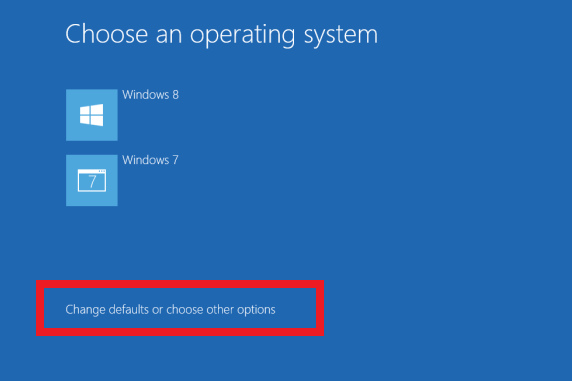
В следующем окне щелкните значок «Устранение неполадок» и нажмите значок «Удалить предварительный просмотр» на новом экране. Вот и все, теперь просто подождите, пока компьютер перезагрузится.